前言
本篇介绍ubuntu平台的GStreamer部署安装,然后测试摄像头,进行性能延迟对比。
准备ubuntu虚拟机
略。
注意
由于在虚拟机ubuntu上也会测试usb摄像头,因为不是直接硬件到ubuntu,而是先到windows然后虚拟机桥接到ubuntu,可能会到usb摄像头的延迟产生一定影响,但根据经验,大概率几毫秒到几十毫秒之间。
关于ubuntu离线安装
离线安装比较难,首先就要安装几十个依赖工具和库,离线没有这些的话,就是套娃+套娃+套娃,需要费很大劲逐一安装,且解决各种依赖问题,所以就算离线安装也需要先把ubuntu的辅助工具都打上做成个镜像,再去离线安装gstreamer,这里不建议没依赖库的时候直接离线安装。
GStreamer在ubuntu部署
步骤一:下载解压

步骤二:更新,并安装gstreamer
sudo apt-get update sudo apt-get install libgstreamer1.0-dev libgstreamer-plugins-base1.0-dev libgstreamer-plugins-bad1.0-dev gstreamer1.0-plugins-base gstreamer1.0-plugins-good gstreamer1.0-plugins-bad gstreamer1.0-plugins-ugly gstreamer1.0-libav gstreamer1.0-doc gstreamer1.0-tools gstreamer1.0-x gstreamer1.0-alsa gstreamer1.0-gl gstreamer1.0-gtk3 gstreamer1.0-qt5 gstreamer1.0-pulseaudio 步骤三:运行gstreamer测试
命令行打开usb摄像头
gst-launch-1.0.exe -v ksvideosrc do-stats=TRUE ! videoconvert ! autovideosink 命令行打开播放文件
gst-launch-1.0 playbin uri=file:///<你的视频> gst-launch-1.0 playbin uri=file:////home/yang/Desktop/test.avi 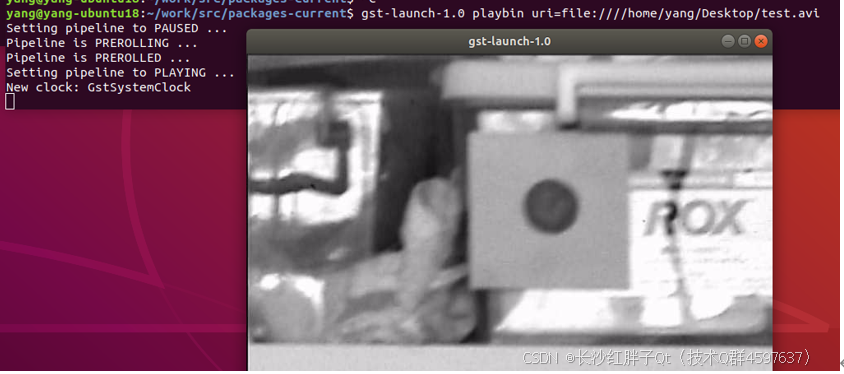
命令行打开usb摄像头
gst-launch-1.0 v4l2src device=/dev/video0 ! video/x-raw,framerate=30/1 ! videoconvert ! autovideosink 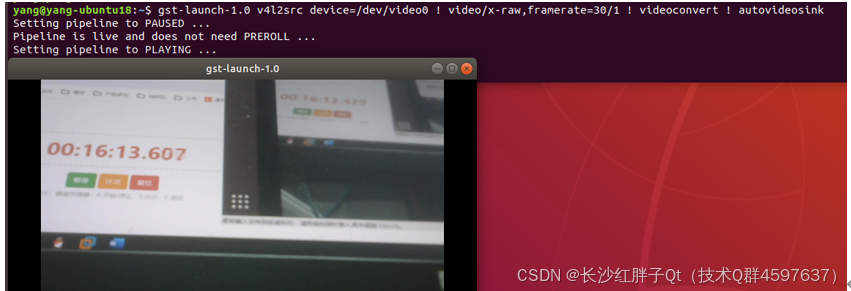
延迟和内存对比
步骤一:gstreamer延迟和内存
使用gstreamer:
gst-launch-1.0 v4l2src device=/dev/video0 ! video/x-raw,framerate=30/1 ! videoconvert ! autovideosink ![图片[1]-GStreamer开发笔记(二):GStreamer在ubnutn平台部署安装,测试gstreamer/cheese/ffmpeg/fmplayer打摄像头延迟和内存-牛翰网](https://niuimg.niucores.com/wp-content/uploads/2025/04/4952993912224104597.png)
内存占用:
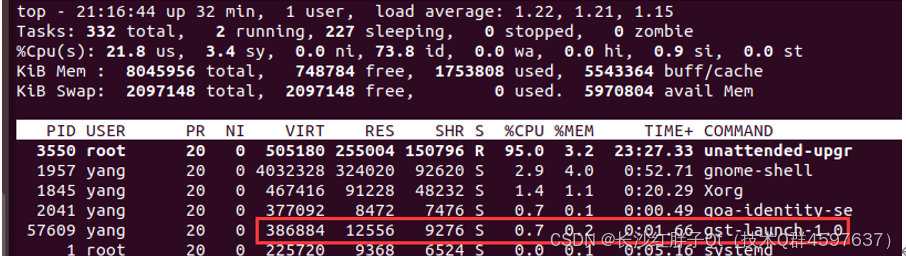
步骤二:cheese延迟和内存
cheese相机:
sudo apt-get install cheese sudo cheese ![图片[2]-GStreamer开发笔记(二):GStreamer在ubnutn平台部署安装,测试gstreamer/cheese/ffmpeg/fmplayer打摄像头延迟和内存-牛翰网](https://niuimg.niucores.com/wp-content/uploads/2025/04/7983025930152992597.png)
内存占用:
Ubuntu打开usb摄像头
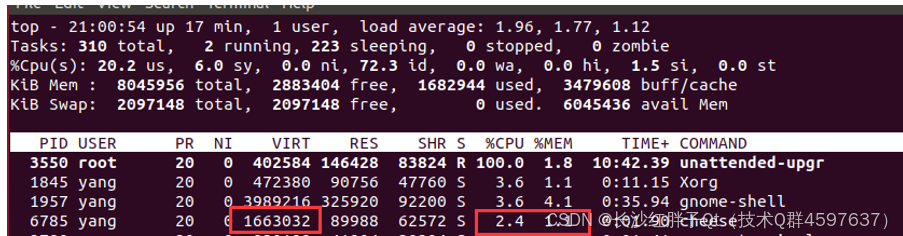
步骤三:ffmpeg的ffplay延迟和内存
sudo apt-get install ffmpeg ffplay -f v4l2 /dev/video0 ![图片[3]-GStreamer开发笔记(二):GStreamer在ubnutn平台部署安装,测试gstreamer/cheese/ffmpeg/fmplayer打摄像头延迟和内存-牛翰网](https://niuimg.niucores.com/wp-content/uploads/2025/04/8408025098293788064.png)
对比内存

步骤四:fmplayer延迟和内存
sudo apt-get install fmplayer ![图片[4]-GStreamer开发笔记(二):GStreamer在ubnutn平台部署安装,测试gstreamer/cheese/ffmpeg/fmplayer打摄像头延迟和内存-牛翰网](https://niuimg.niucores.com/wp-content/uploads/2025/04/1172529964938897069.png)
对比内存:

Demo
#include <stdio.h> #include <stdlib.h> #include <string.h> #include <fcntl.h> #include <unistd.h> #include <sys/ioctl.h> #include <sys/mman.h> #include <linux/videodev2.h> #include <errno.h> #include <SDL2/SDL.h> #include <SDL2/SDL_pixels.h> #define WIDTH 640 #define HEIGHT 480 int main() { setbuf(stdout, NULL); int fd; struct v4l2_format fmt; struct v4l2_requestbuffers req; struct v4l2_buffer buf; void *buffer_start; unsigned int buffer_length; // 打开摄像头设备 fd = open("/dev/video0", O_RDWR); if (fd == -1) { perror("打开摄像头设备失败"); return EXIT_FAILURE; } // 设置视频格式 memset(&fmt, 0, sizeof(fmt)); fmt.type = V4L2_BUF_TYPE_VIDEO_CAPTURE; fmt.fmt.pix.width = WIDTH; fmt.fmt.pix.height = HEIGHT; fmt.fmt.pix.pixelformat = V4L2_PIX_FMT_YUYV; fmt.fmt.pix.field = V4L2_FIELD_INTERLACED; if (ioctl(fd, VIDIOC_S_FMT, &fmt) == -1) { perror("设置视频格式失败"); close(fd); return EXIT_FAILURE; } // 请求缓冲区 memset(&req, 0, sizeof(req)); req.count = 1; req.type = V4L2_BUF_TYPE_VIDEO_CAPTURE; req.memory = V4L2_MEMORY_MMAP; if (ioctl(fd, VIDIOC_REQBUFS, &req) == -1) { perror("请求缓冲区失败"); close(fd); return EXIT_FAILURE; } // 映射缓冲区 memset(&buf, 0, sizeof(buf)); buf.type = V4L2_BUF_TYPE_VIDEO_CAPTURE; buf.memory = V4L2_MEMORY_MMAP; buf.index = 0; if (ioctl(fd, VIDIOC_QUERYBUF, &buf